很多使用iPhone6的用户都不知道icloud如何恢复备份,小编下面就给大家带来iPhone6从icloud恢复备份的方法教程,希望可以帮助到大家。
iPhone6从icloud恢复备份的方法教程:
第一步、打开 iCloud
1、首先请在 iPhone 主屏上找到设置图标,点击打开,
2、在设置列表中找到iCloud选项,点击进入
3、接下来输入自己的 Apple ID,如果没有的话,可以点击免费获取 Apple ID选项,如图所示
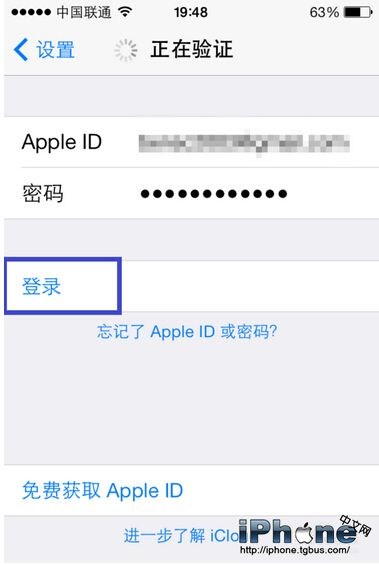
4、输入完成 Apple ID 和密码以后,点击登录按钮,如图所示
5、就这样打开了 iCloud 服务,可以看到在我的 iCloud 里邮件、日历、备忘录、Safari 等选项都已经打开,说明这些应用上的内容都可以自动同步到这部手机上。
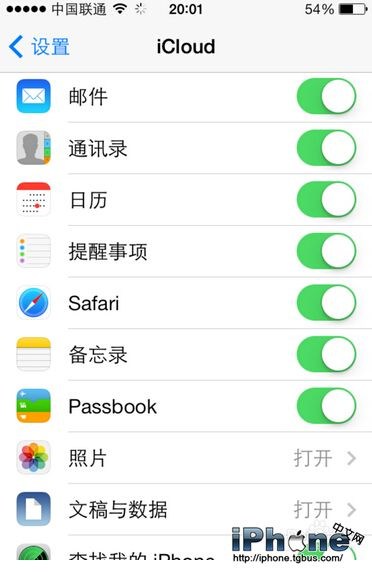
6、另外需要说明的是,免费的 iCloud 账户默认只有 5G 的空间。在 iCloud 底部点击储存与备份选项,可以查看具体的空间使用情况,如图所示
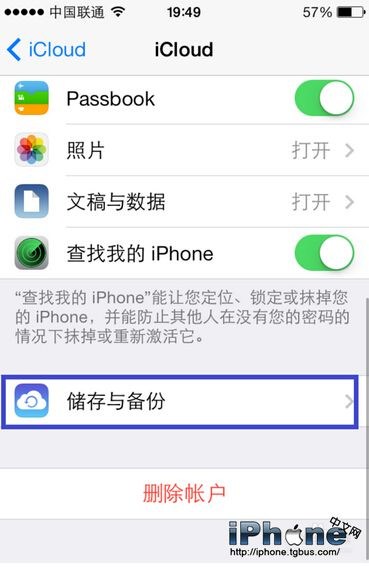
7、随后即可看到当前已经使用的容量空间了,如图所示
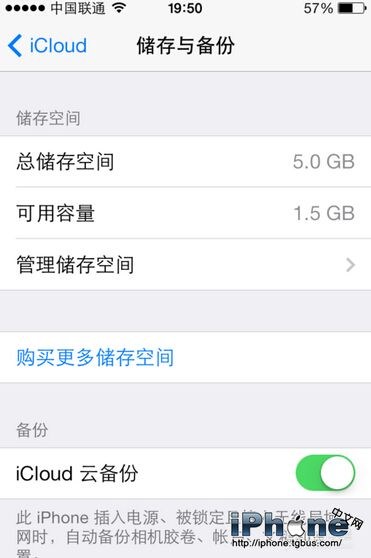
8、iCloud 账户可以多设备共用,比如我还可以把此账户用于我的 iPad。这样在 iPad 上也可以使用 iPhone 储存的内容,比如可以查看备忘录中的内容,共享通讯录、Safari 书签、日历,提醒事项等。
第二步、查看 iCloud
当在 iPhone 上打开了 iCloud 以后,接下来我们可以在备忘录中的备忘录账户列表中看到 iCloud 。这表明只要记录在此 iCloud 账户中的备忘录都会自动同步到 iCloud 云端。
同样地在通讯录中的群组中,我们也可以看到 iCloud 账户。以后只要在手机上新建一个联系人,就会自动通过网络同步到 iCluod 中。
对于其它日历,提醒事项,Safari 书签等都是一样的,只要设置了 iCluod 账户,即可自动同步到设备中,为我们日常的使用带来了很大的方便性。


